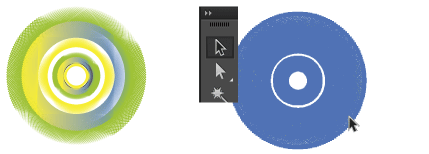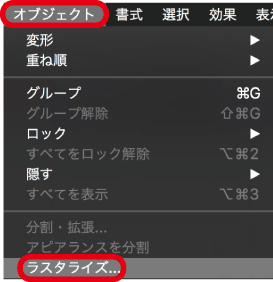ラスタライズ
Adobe Illustrator
パスが多い重たいデータとは?
・パスが多い
・ストロークを多用
・飾り系(スウォッチに登録されたパターンも含む)
・ドロップシャドウなどの透明効果などを使用している
・ジグザグとしたパスを細かく変形させたデータ
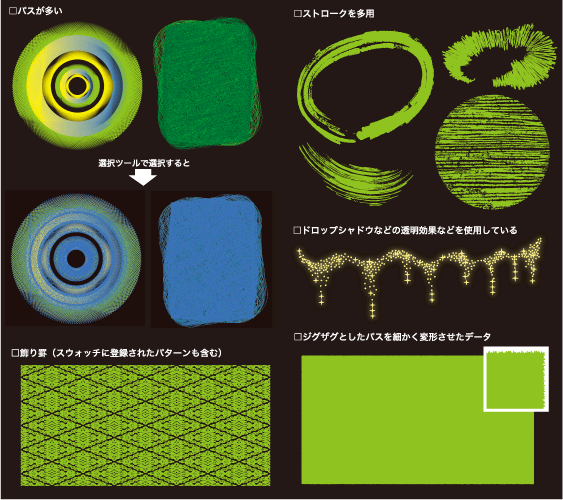
パスの多いデザインや透明効果などを多用したデザインなどは、出力時エラーを起こしますので、
該当箇所のアウトラインデータはラスタライズ(ビットマップ化)処理を行ってください。
ラスタライズ(ビットマップ)処理されておらず、正常に処理できない場合、データ修正および
再入稿をお願いさせていただく場合もございます。
ラスタライズ(ビットマップ化)の方法
3.下記のように設定します。(ラスタライズ化でデザインの変化がないかご確認下さい。)
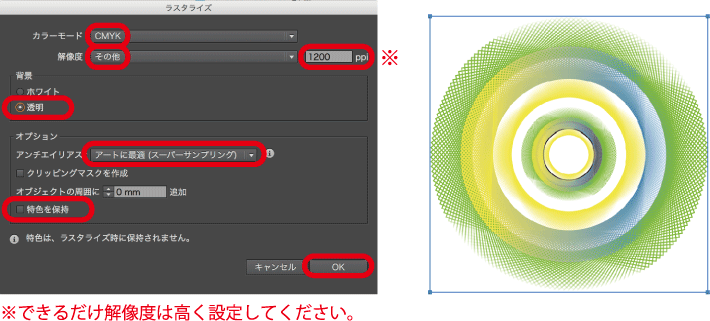
ご注意下さい
複雑なデータをご入稿いただいた場合、ステータスが製版中または、データ確認終了のお知らせメールの後でも
再入稿をお願いする場合がございます。ラスタライズ化されたデータは、保存時『上書き保存』をいたしますとアウトライン情報が失われます。
データを保存をする際には『上書き保存』ではなく、必ず『別名で保存』を選び、『別名保存』をしてください。
また、ラスタライズしたものと判別できるようデータ名を変えて保存する事をお勧め致します。